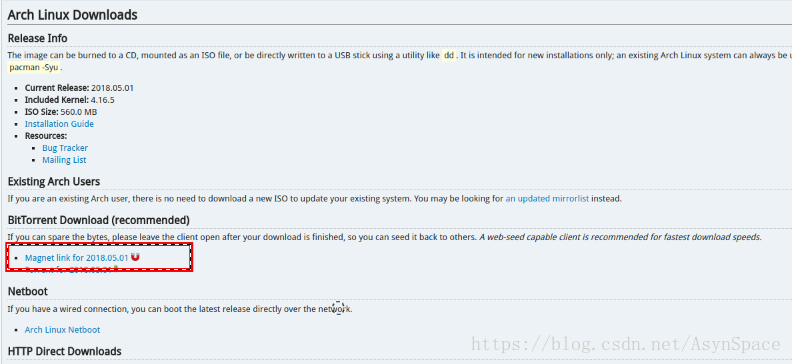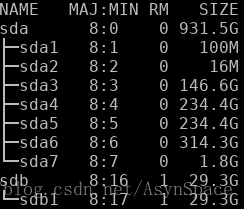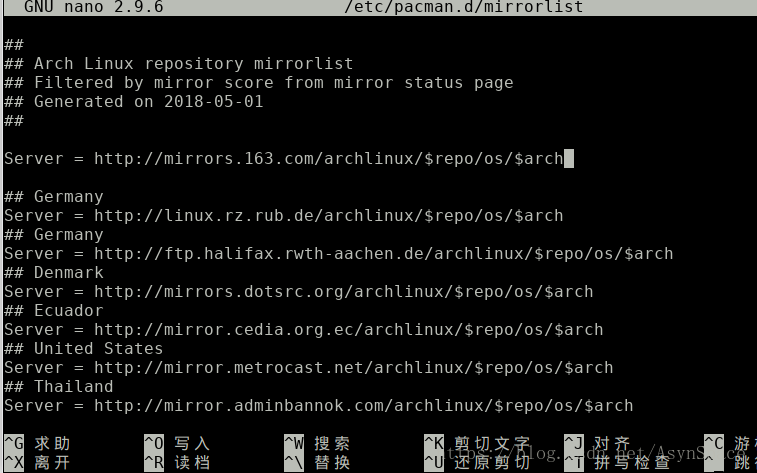win 10 + archlinux 雙系統安裝(BTRFS檔案系統)、配置、美化----雙系統的安裝
很多人在安裝archlinux的時候發現網上的教程好多好多,看wiki又看的迷迷糊糊,去網上問別人又總是被說伸手黨,不想和別人的一個樣,又有著自己的想法,所以看完這個看那個,感覺很迷茫。
本文主要適用於有計算機分盤基礎,想安裝archlinux又不想捨棄windows,想有個高x格的系統又不想看網上繁瑣的步驟各種各樣的教程的人或者其他想安裝的人。本文主要為了方便想快速安裝上手的使用者,如果想學習更多的專業知識,請參閱archwiki或其他博主的文章。
分為三個步驟:安裝系統、桌面環境、一些常用配置
在安裝之前,請關掉Windows的快速啟動,並在BIOS中關掉Secure Boot,準備一個空的或確定沒有重要資料可格式化的硬碟分割槽(注意:確定分割槽內已空或無重要資料,因為後面要格式化,會造成資料丟失)。由於各品牌電腦操作不一樣,本文主要以dell Inspiron14 5000系列筆記本為主。
windows下或其他可以聯網下載東西並執行.exe程式的環境下:
下載archlinux的iso檔案,下載地址:https://www.archlinux.org/download/
下載USBWrite:https://pan.baidu.com/s/1p2uQOoKhpbTs2yQu91nMjw
插入U盤(注意:接下來的操作會導致U盤資料丟失,請提前備份!),開啟USBWrite.exe檔案。上面選擇之前下載的archlinux.iso,下面選擇要製作啟動盤的U盤,write. 等待寫入,完成後關閉即可。此時,你的U盤已經是一個啟動盤了。接下來我們開始安裝系統。
重啟電腦,當計算機螢幕顯示品牌LOGO時,按下F12(PS:本操作為DELL Inspiron14 5000系列筆記本的操作,各品牌機型不同,可去網上查閱進入啟動選單的方法)。如果你的和我一樣,都是隻有一個win10系統,想再裝一個archlinux,那麼的啟動選單可能是有一個Windows Manager選項,另一個應該就是你的啟動盤了。 按上下移動至啟動盤,回車,此時,會出來一個黑色的介面,不要慌,繼續按回車。
載入介面結束後,會進入一個類似於windows命令提示符的介面。下面 開始我們的安裝過程,你只需要跟著我的每一步進行操作即可。
一、安裝archlinux系統(文中程式碼開頭的'#'不需要輸入!)
聯網:
建議在插入網線的情況下進行,如果沒有網線按如下操作連線wifi:
# wifi-menu此時會出來一個介面,選擇你要連線的wifi,根據提示操作即可。
如果你使用的網線,可使用如下命令進行配置:
# pppoe-setup
如果你的網線直接經過路由器或交換機轉接不需要配置,即插即用,執行如下命令:
# ping www.baidu.com
如果如果連線成功,會出現這樣的提示:
64 bytes from 111.206.223.205 (111.206.223.205): icmp_seq=7 ttl=55 time=17.7 ms
此時說明連線成功,請按鍵盤 ctrl + c 即可停止。分割槽和掛載分割槽:
檢視分割槽資訊
# lsblk由於不同的電腦,資訊顯示可能會略有不同,此時,看到的介面應該是類似這樣的
以我的資訊為例,可知,我的機械硬碟為1T,故sda為我的硬碟,其中,sda1為EFI分割槽,sda3為C盤,sda4為D盤,sda5為E盤,sda6為F盤,sda7為我的windows恢復分割槽。我想把archlinux安裝到D盤中,故我的為sda4,可根據個人情況將sda4改為你需要的name。接下來的操作為:
格式化分割槽sda4:
# mkfs.btrfs -f /dev/sda4掛載分割槽:
# mount /dev/sda4 /mnt進入mnt目錄,並建立子卷:
# cd /mnt # btrfs subvol create rootfs # btrfs subvol create homefs # btrfs subvol create pkgfs回到根目錄,並掛載子卷及EFI分割槽:
# cd .. # umount /dev/sda4 # mount /dev/sda4 /mnt -o subvol=rootfs,compress-force=lzo,noatime,autodefrag,space_cache # mkdir /mnt/home # mount /dev/sda4 /mnt/home -o subvol=homefs,compress-force=lzo,noatime,autodefrag,space_cache # mkdir -p /mnt/var/cache/pacman/pkg/ # mount /dev/sda4 /mnt/var/cache/pacman/pkg/ -o subvol=pkgfs,compress-force=lzo,noatime,autodefrag,space_cache # mkdir -p /mnt/boot/efi # mount /dev/sda1 /mnt/boot/efiPS:固態硬碟,subvol專案後命令,需更改為:compress=lzo,noatime,discard,sdd,space_cache
修改配置檔案,並新增中國伺服器:
# nano /etc/pacman.d/mirrorlist加入中國伺服器源:Server = http://mirrorlist.163.com/archlinux/$repo/os/$arch
修改後介面如圖:
此時你需要按 ctrl + x ,繼續按 Y ,再按 回車。 即可。
更新源:
# pacman -Syy安裝系統基本包:
# pacstrap -i /mnt base base-devel編輯fstab:
# genfstab -U -p /mnt >> /mnt/etc/fstab將進入新系統的根目錄:
# arch-chroot /mnt修改編碼格式:
# nano /etc/locale.gen利用 上下方向鍵尋找 en_US.UTF-8 UTF-8 、 zh_CN.UTF-8 UTF-8 、zh_CN.GBK GBK,分別去掉這三個前面的 # ,然後輸入命令:
# locale-gen時間設定:
# ln -s /usr/share/zoneinfo/Asia/Shanghai/etc/localtime # hwclock --localtime設定計算機名:
# echo PC名 > /etc/hostname其中,PC名 為你給你的計算機起的名字可隨意更改,輸入的字元最好為常用的字元,可大寫。
安裝基本軟體 :
# pacman -S dialog wpa_supplicant netctl wireless_tools安裝GRUB:
# pacman -S grub-efi-x86_64 efibootmgr其中, 引導名 為開機時引導選單顯示的名字,輸入字元需為常用字元,僅限小寫!# grub-install --efi-directory=/boot/efi --bootloader-id=引導名 --recheck
複製語言檔案:
# cp /usr/share/locale/[email protected]/LC_MESSAGES/grub.mo /boot/grub/locale/en.mo向GRUB中新增啟動項:
# pacman -S os-prober # grub-mkconfig -o /boot/grub/grub.cfg退出並重啟:
# exit # reboot
至此,archlinux已經安裝好了,當開機後你會發現,它依然是命令列介面,彆著急,這是因為你還沒有安裝圖形介面,接下來的文章,會告訴大家如何安裝圖形介面。如果你想關機可以輸入 shutdown 0 ,在按下 回車 就可以關機了。